怎么修改win10电脑用户名
时间:2019-05-13 09:59:48
1.鼠标右键这台电脑,选择属性打开,进入下一步。
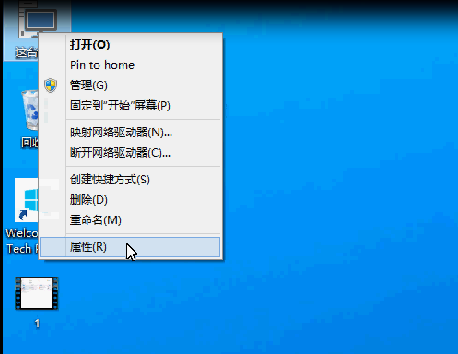
2.在打开的界面的左侧点击系统保护选项,进入下一步。
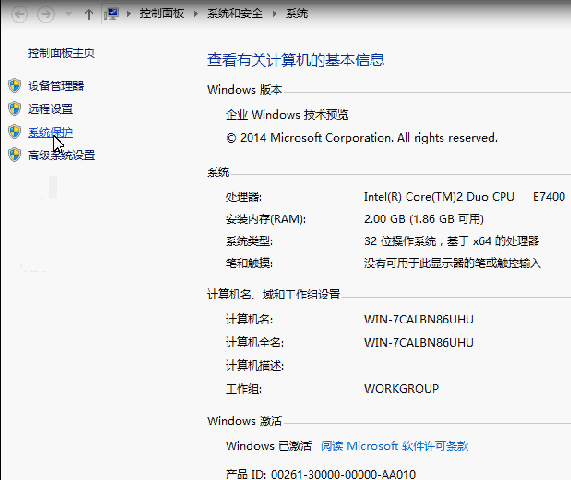
3.在打开的系统属性界面中切换到计算机名选项,进入下一步。

4.接着点击下方的更改按钮,进入下一步。
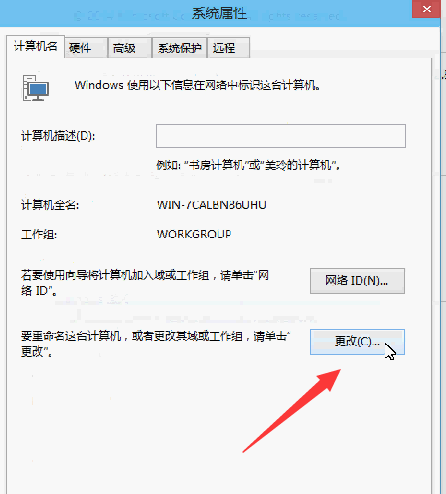
5.输入自己想要修改的电脑用户名,然后点击确定按钮即可。
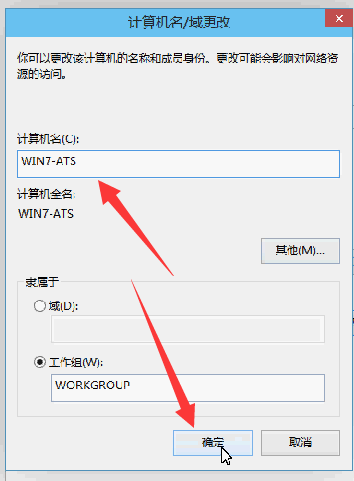
6.这时会弹出一个提示框,提示必须重启才会生效,点击立即重启按钮即可。
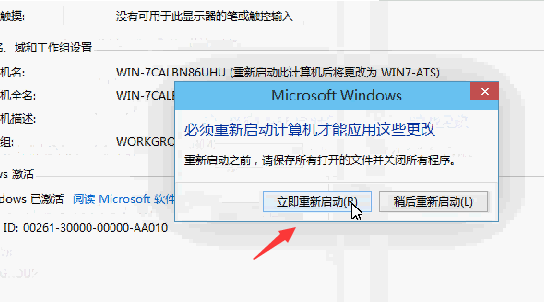
1.鼠标右键这台电脑,选择属性打开,进入下一步。
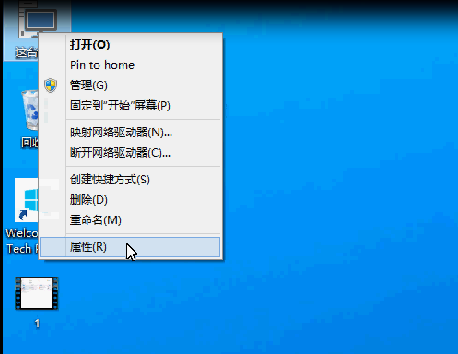
2.在打开的界面的左侧点击系统保护选项,进入下一步。
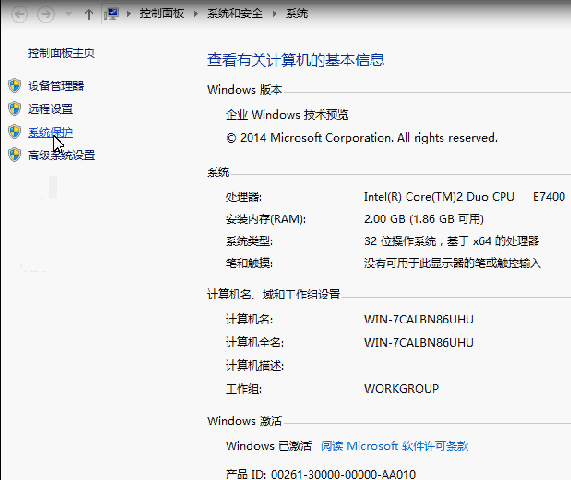
3.在打开的系统属性界面中切换到计算机名选项,进入下一步。

4.接着点击下方的更改按钮,进入下一步。
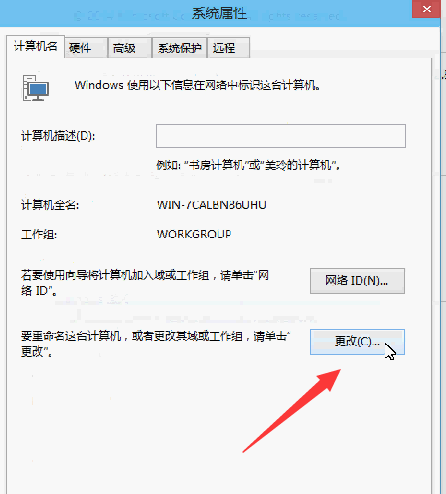
5.输入自己想要修改的电脑用户名,然后点击确定按钮即可。
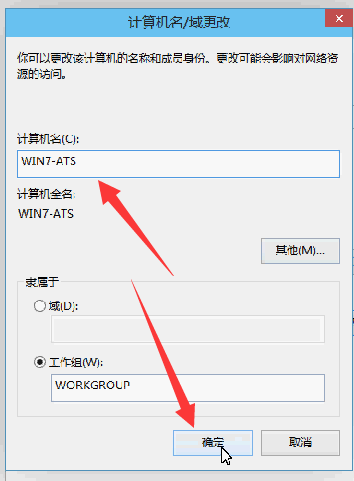
6.这时会弹出一个提示框,提示必须重启才会生效,点击立即重启按钮即可。
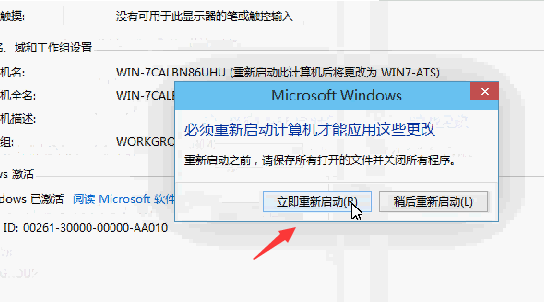

云骑士一键重装系统